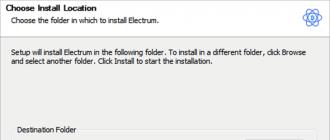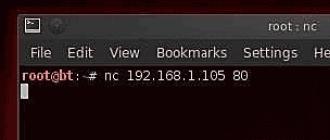L'alignement du texte détermine son apparence et l'orientation des bords du paragraphe et peut être à gauche, à droite, centré ou justifié. Dans le tableau. 1 montre les options d'alignement des blocs de texte.
| Alignement à gauche | Alignement à droite | Alignement central | Justifier |
|---|---|---|---|
| Lorem ipsum dolor sit amet, consectetuer adipiscing elit, sed diem nonummy nibh euismod tincidunt ut lacreet dolore magna aliguam erat volutpat. | Lorem ipsum dolor sit amet, consectetuer adipiscing elit, sed diem nonummy nibh euismod tincidunt ut lacreet dolore magna aliguam erat volutpat. |
Lorem ipsum dolor sit amet, consectetuer adipiscing elit, sed diem nonummy nibh euismod tincidunt ut lacreet dolore magna aliguam erat volutpat. |
L'option la plus courante est l'alignement à gauche, lorsque le texte de gauche est décalé vers le bord, tandis que celui de droite reste irrégulier. L’alignement à droite et au centre est principalement utilisé dans les titres et sous-titres. Il convient de garder à l'esprit que lors de l'utilisation d'une justification dans le texte, de grands intervalles peuvent apparaître entre les mots, ce qui n'est pas très beau.
La balise de paragraphe est généralement utilisée pour définir l’alignement du texte.
Avec l'attribut align, qui spécifie la méthode d'alignement. Il est également permis d'aligner un bloc de texte à l'aide de la balise
| Code HTML | Description |
|---|---|
| Ajoute un nouveau paragraphe de texte, justifié à gauche par défaut. De petits retraits verticaux sont automatiquement ajoutés avant et après le paragraphe. | |
Texte |
Alignement central. |
Texte |
Alignement à gauche. |
Texte |
|
Texte |
Alignement en largeur. |
| Désactive le retour à la ligne automatique, même si le texte est plus large que la fenêtre du navigateur. | |
| Texte |
Permet au navigateur de couper la ligne à l'emplacement spécifié, même si la balise est utilisée |
Texte
|
Alignement central. |
Texte
|
Alignement à gauche. |
Texte
|
Bon alignement. |
Texte
|
Alignement en largeur. |
L'alignement à gauche des éléments est défini par défaut, il n'est donc pas nécessaire de le spécifier à nouveau. Donc align="left" peut être omis.
Différence entre paragraphe (balise
) et étiquette
L'attribut align est assez polyvalent et peut être appliqué non seulement au corps du texte, mais également aux titres comme
. L'exemple 1 montre comment définir l'alignement dans un tel cas.
Exemple 1 : alignement du texte
Comment attraper un lion ?
méthode de dénombrement
Nous divisons le désert en un certain nombre de sections élémentaires dont la taille coïncide avec les dimensions hors tout du lion, mais est plus petite que la taille de la cage. Ensuite, par simple énumération, on détermine la zone dans laquelle se trouve le lion, ce qui entraîne automatiquement sa capture.
méthode de dichotomie
Nous divisons le désert en deux moitiés. Dans une partie il y a un lion, dans l’autre il n’y en a pas. Nous prenons la moitié dans laquelle se trouve le lion et la divisons à nouveau en deux. Nous répétons donc jusqu'à ce que le lion soit attrapé.
Le résultat de l'exemple est présenté sur la Fig. 1.
Riz. 1. Alignez le texte à droite et à gauche
Dans cet exemple, le titre est aligné au centre de la fenêtre du navigateur, le paragraphe sélectionné est aligné à droite et le corps du texte est aligné à gauche.
Jusqu'à un certain temps, comme beaucoup d'entre vous, j'utilisais deux méthodes :
- La première méthode est basée sur la propriété float. Le bloc de gauche est défini sur float : gauche, le bloc de droite est défini sur float : right
- La deuxième façon est de positionner le bloc de droite de manière absolue, avec les paramètres right : 0 ou left : 100%, margin-left : -(block width)
Donc méthode numéro 3. Tout d'abord, le code :
HTML correct
copier la source | Copier le HTML
- < div class ="wrap">
- < div class ="left">< a href ="#">Bloc gauche< div class ="right">< a href ="#">bloc droit
CSS approprié
copier la source | Copier le HTML
- .envelopper(
- largeur : 500px
- fond : #555 ;
- hauteur : 500px ;
- .gauche droite (
- affichage : bloc en ligne ;
- //affichage : en ligne ;
- //zoom : 1 ;
- largeur : 100%
- marge droite : -100% ;
- vertical-align : bas ;
- .droite(
- texte-align : droite ;
- .left a , .right a ( display : inline -block ; position : relative ; )
- .left a ( largeur : 200px ; hauteur : 100px ; fond : vert ; )
- .right a ( largeur : 100px ; hauteur : 200px ; fond : rose ; )
Explications
L'essence de la méthode est de superposer les blocs les uns sur les autres en utilisant margin-right : -100% et d'aligner le contenu du bloc de droite vers la droite en utilisant text-align : right.Il est conseillé d'écrire les deux blocs (droite et gauche) sur une seule ligne, sinon, en raison du caractère de saut de ligne, le bloc de droite sortira légèrement des limites du bloc parent.
Les liens doivent être définis en position : relative, sinon, en raison de blocs qui se chevauchent, certains peuvent ne pas être cliquables.
Avantages de la méthode
Le principal avantage est que l'alignement vertical commence désormais à fonctionner pour nos blocs. Et nous pouvons facilement les aligner aussi bien sur la bordure supérieure qu'en bas et au centre.Inconvénients de la méthode
Et le principal inconvénient est qu'en utilisant cette méthode, nous devons être fermement convaincus que le contenu des blocs n'augmentera pas au point qu'ils commencent à se chevaucher (d'ailleurs, la méthode avec des flotteurs est dépourvue de cet inconvénient , car en augmentant le contenu des blocs, ils se placeront les uns sous les autres).P.S.
Je n'ai pas vu une telle méthode sur Internet, donc s'il vous plaît : si quelqu'un trouve un article similaire publié plus tôt, faites-le-moi savoir.Mise à jour.
Dans les commentaires, mon attention a été attirée sur la méthode utilisant text-align : justifier. Cette méthode est également bonne, mais elle présente deux inconvénients. Premièrement, cela nécessite un élément supplémentaire pour émuler la dernière ligne d'un bloc de texte, et deuxièmement, cela ne fonctionnera pas dans IE6-IE7 pour les éléments au niveau du bloc.Dans cet article, nous verrons comment aligner une image à droite et à gauche en utilisant le CSS sur le site.
comment aligner à droite l'image en CSS
La propriété "float:right" est utilisée pour aligner l'image à droite. La propriété float change l'affichage d'une image (ou d'un autre élément) en un affichage en bloc, mais avec quelques particularités : elle devient invisible pour les autres éléments de bloc, mais conserve en même temps la visibilité pour les éléments en ligne (display:inline) qui s'enroulent autour il.
Cette fonctionnalité vous permet d'aligner l'image à droite et à gauche en CSS, ainsi que d'autres éléments sur le bord sans utiliser de tableaux et beaucoup de code supplémentaire. Des informations détaillées sur le fonctionnement de cette propriété peuvent être trouvées dans les moteurs de recherche pour "float css".
Lorsque l'image s'est décalée, le texte et d'autres éléments commencent à circuler étroitement autour d'elle et dans de nombreux cas, cela semble laid, ils ajoutent donc des retraits en utilisant la propriété "marge y1 x1 y2 x2". Les valeurs "y1 x1 y2 x2" sont respectivement le remplissage supérieur, droit, inférieur et gauche.
Affichage incorrect des éléments flottants flottants
Comme il a été écrit ci-dessus, les éléments float ne sont pas pris en compte car ils sont invisibles pour bloquer les balises, donc un affichage incorrect est possible :
1 cas : l'élément float s'étend au-delà des limites du calque parent.

2 cas : Le titre et les autres contenus d'un élément block ne sont pas affichés sur une nouvelle ligne, mais commencent à s'enrouler autour du parent avec le type float .
Comment corriger l'affichage incorrect des éléments flottants flottants
Pour résoudre le problème décrit ci-dessus, vous devez spécifier les limites de réalisation de l'élément flottant. Étant donné que les éléments flottants sont invisibles pour les éléments bloqués, vous devez utiliser une balise supplémentaire qui ne les enveloppera pas.
En CSS, il existe une propriété claire chargée d'empêcher les éléments float de s'enrouler. La propriété clear déplace l'élément immédiatement en dessous du float, définissant ainsi la bordure inférieure et, si nécessaire, étendant le bloc parent jusqu'à la fin de toutes les balises float.
Vous pouvez utiliser n'importe quelle balise de bloc comme agrandisseur de bordure avec clear.
La propriété clear peut prendre les valeurs suivantes :
- aucun- activer le flux ;
- gauche- interdiction de circulation côté gauche ;
- droite- interdiction de circulation côté droit ;
- les deux- interdiction de circulation des deux côtés.
La balise la plus couramment utilisée pour étendre une bordure jusqu'à la fin d'un bloc flottant est
, vous pouvez aussi utiliser
pas de contenu interne.
aligner l'image à gauche en CSS
Vous pouvez aligner une image à gauche en CSS, tout comme à droite, uniquement au lieu de float: right , float: left est écrit, et au lieu d'un retrait à partir du bord gauche, un retrait à partir de la droite est défini à l'aide de la propriété margin.
Exemples
Un exemple de code HTML pour aligner à droite une image en CSS (le clair n'est pas nécessaire)
Résultat dans le navigateur
Code de la page (la propriété clear n'est pas nécessaire)
Dans l'exemple ci-dessus, l'image est pressée vers le bord droit et a une marge gauche de 15 px.
Exemple de code HTML comment aligner à droite une image en CSS (clair est nécessaire pour élargir la bordure)
Résultat dans le navigateur
Dans l'exemple ci-dessus, la propriété « border:4px solid #cccccc; » signifie rendre la bordure de 4 pixels d'épaisseur et de couleur #cccccc et padding:10px est le remplissage de la balise div de 10 pixels.
Un exemple de code HTML comment aligner une image à gauche en CSS (clair est nécessaire pour élargir la bordure)
Résultat dans le navigateur
Code de page (avec propriété clear)

Des oiseaux

Poisson
Vous pouvez placer du texte ici...
Dans l'exemple ci-dessus, l'image est pressée vers la gauche et présente un remplissage de 15 px en haut et à droite.
Article 6. Alignement du texte dans une page HTML (gauche, centre, droite et justifié)
Date de création : 2009-11-29
1.
Donc, en utilisant correctement "tag-paragraphe" -, on peut placer le texte sur la gauche bord, dans le centre, sur la droite bord et en largeur pages. Pour ce faire, un attribut est inséré à l'intérieur de la balise d'ouverture align="left", align="center", align="right" ou align="justify" respectivement.
En réalité, cela ressemble à ceci :
Le texte sera centré
Le texte sera aligné à droite
Appliquons maintenant l'alignement à notre exemple. Je vais centrer le mot "Salut !". Pour cela nous choisirons .
(N'oubliez pas que le texte situé à l'intérieur de la balise sera séparé par un paragraphe en bas et en haut du reste du texte. Et pourtant, pour devenir un bon concepteur de sites Web, il faut apprendre non seulement le HTML, mais aussi le CSS (styles), et bien d'autres programmes)
Maintenant, nous enregistrons le document, mettons à jour le document dans le navigateur et voyons ce qui s'est passé :

Résultat: Le mot « Salut ! » situé dans un nouveau paragraphe au centre de la page HTML.
(si nous supprimons le paramètre align="..." du paragraphe, alors le texte par défaut sera aligné à gauche)
2. ...
La deuxième façon de placer le texte seulement au centre. Mais ici aussi, il y a un avantage. Cela consiste dans le fait que le texte ne sera pas placé dans un paragraphe. Pour ce faire, vous devez le mettre dans un tag
C'est très simple. Visualisez les changements dans notre exemple et vous comprendrez tout (pour plus de clarté, j'ai supprimé la balise
après la balise de fermeture):

Sauvons maintenant le fichier texte, actualisons le navigateur et voyons le résultat :

Résultat: Le texte est centré sans remplissage en haut ou en bas.
3. Nivellement ...
La troisième option avec laquelle vous pouvez aligner le texte est celle des balises
Il s'écrit de la même manière que les balises :
Pour plus de clarté, j'insérerai du texte arbitraire dans l'exemple et lui appliquerai un alignement en largeur, c'est-à-dire d'un bord à l'autre de la page :

Maintenant, comme d'habitude, enregistrez le fichier texte, actualisez le navigateur et voyez le résultat :

Résultat: On voit que, contrairement au tag
Étiqueter